Seu nome de usuário de Mac aparece tanto na pasta 'Inicio como na conta de usuário. Este nome se forma na base do nome completo que foi dado quando você (o administrador) criou a conta pela primeira vez.
Podem ser muitos os motivos pelos quais você começou a querer mudar o nome do usuário do seu Mac: escolha um nome há um tempo que não era o seu nome real e agora busca algo mais sério, escreva mal seu nome sem dar conta ou prefira usar seu nome completo em vez da abreviação que elegeu em seu dia.
Seja qual for o motivo, alterar o nome do usuário do seu Mac é possível desde que a Apple lançou o Mac OS X Leopard em 2007. Es una tarea sencilla desde entonces, que se puede llevar a cabo desde las ‘preferencias del sistema’.
Mesmo assim, ainda encontraremos algumas limitações como:
- O nome da pasta 'Librárias' deve coincidir com o nome que des. Assim que você espera por essa carteira um nome mais cômico, mas mantenha um nome mais formal como nome de usuário, não poderá fazê-lo.
- Apesar de ser uma tarea sem sentido, sempre se corre o risco de trocar algo que você não deseja trocar, por isso recomendamos faça uma cópia de segurança antes.
- Necesitarás iniciar a sessão em uma conta diferente para poder levar a cabo esta mudança, então você pode precisar criar esta nova conta (de administrador) antes.
Si necesitas crie uma nova conta de administrador sigue los siguientes pasos:
- Abra ‘Preferências do Sistema > Usuários e grupos’.
- Clique no ícone em forma de candidato na esquina inferior izquierda e insira sua contraseña.
- Clique no símbolo '+'.
- Cambia la nueva cuenta a 'administrador'.
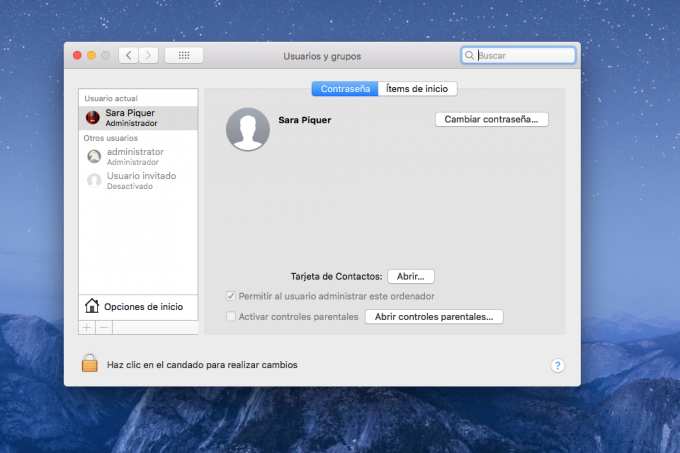
Si tem olvidado tu contraseña, sigue nuestro tutorial sobre como recuperar uma senha esquecida no Mac ou MacBook.
Alterar o nome do usuário do Mac
Alterar o nome do seu usuário é simples (supondo que você tenha privilégios de administrador/a). No entanto, verás um aviso (asusta bastante) que dirá que alterar a configuração poderia danificar sua conta e dificultar o início da sessão.
Você só precisa seguir os passos propostos a seguir para alterar o nome do usuário:
1. Abra ‘Preferências do Sistema’.
2. Haz clic en ‘Usuarios y grupos’, y después sobre el icono con forma de candado en la parte inferior izquierda. Tendrás que ingresar tu contraseña.
3. Para continuar, clique com o botão direito na conta do usuário cujo nome deseja alterar.
4. Clique sobre a única opção que aparecerá: ‘Opções avançadas’.
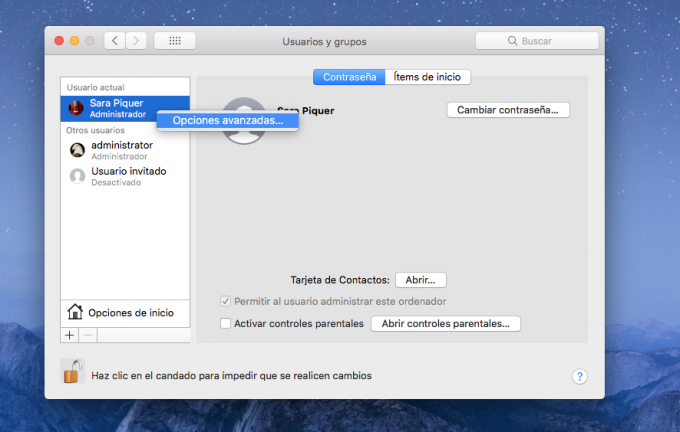
5. Mude o nome no campo ‘Nome completo’.
6. Reinicie o computador para que as mudanças sejam mantidas corretamente.
Estas etapas mudarão seu nome de usuário, mas não o nome que aparece na pasta 'Inicio'. E tal como a mensagem avisada, poderia danificar a conta e complicar o que pode iniciar a sessão com normalidade.
Nosotras podemos realizar as mudanças sem problemas, aunque ao iniciar a sessão de novo, o processo tardo uns segundos a mais da conta (com certeza porque o dispositivo estaba assimilando a nova informação).
Alterar o nome da pasta 'Inicio' do seu Mac ou MacBook
Alterar o nome que aparece na pasta 'Inicio' é algo mais complicado. Estes são os passos que tendem a seguir:
1. Clique no logotipo da Apple e feche a sessão da conta cujo nome deseja alterar.
2. Inicia a sessão com a conta do administrador (diferente da que deseja modificar). Si no tienes otra conta de administrador lee los apartados anteriores para saber como criar uma conta de administrador nueva.
3. Dirígete a la carpeta de ‘Usuarios’. Para encontrá-la, clique em ‘Finder > Macintosh HD’.
4. Abre la carpeta de ‘Usuarios’. Dentro encontrarás el accesso direct de la carpeta 'Inicio' que deseas modificar.
5. Clique na pasta e em 'Renomear'. Escreva o novo nome, mas lembre-se de apontar o nome que está substituindo e que você precisará mais tarde.
6. Tendrás que inserir a senha da conta do administrador que está usando para salvar as alterações.
Alterar seu nome de usuário
Depois de alterar o nome da pasta 'Inicio', você terá que alterar o nome do usuário ou terá problemas, pois ambos precisam coincidir para que tudo funcione corretamente.
Também tenderá a alterar o nome que aparece no campo que mostra a localização da pasta 'Inicio'. Para levar a cabo este processo, siga os passos propostos a continuação:
1. Abra ‘Preferências do Sistema > Usuários e grupos’.
2. Clique no ícone na forma de candidato e digite a senha da conta do administrador que está usando.
3. Da lista de usuários, clique com o botão direito sobre o nome da conta que deseja modificar.
4. Selecione ‘Opções Avançadas’.
5. Mude o campo de 'Nombre de la cuenta'. Escreva exatamente el mismo nombre que puesto en la carpeta de 'Inicio'.
6. A continuação, você precisa alterar o nome em 'Diretório de início de sessão'. Detrás de '/Users/Gonzalez' borra o nome 'Gonzalez' e escreve o novo que hayas eleito. Por exemplo, se você escolheu ‘Piquer’, terá que escrever ‘/Users/Piquer’.
7. Clique em 'Aceitar'.
8. Cierra ‘Preferencias del Sistema’.
9. Reinicia el Mac.
.10. Inicia a sessão na conta cuyo nombre acaba de mudar.
Se tiver algum problema para iniciar a sessão, verifique se o nome da conta e o diretório são os mesmos. Além disso, tudo deve funcionar corretamente com seu nome de conta do Mac modificado.
